Razer Cynosa V2: le clavier gaming RGB compatible Philips Hue !

Aujourd’hui je vais vous présenter un clavier pour ordinateur. Mais pas n’importe lequel, puisqu’il s’agit d’un clavier de chez Razer, un fabricant reconnu dans le monde du gaming. Même si je suis gamer à mes heures perdues, ce clavier m’a particulièrement intéressé, car il dispose d’un éclairage RGB, capable de se synchroniser avec votre éclairage Philips Hue ! De quoi mettre l’ambiance pendant vos parties endiablées :p Je vous propose donc de découvrir plus en détail ce clavier Razer Cynosa V2…
I. Présentation du clavier Razer Cynosa V2
Pour ceux qui ont connu la première version du Cynosa, cette nouvelle version améliorée ne vient pas révolutionner son design. On retrouve ainsi les touches à profil bas sur un élégant design noir mat, et une disposition complète du pavé numérique sur la droite. Classique.
S’il ressemble beaucoup à un clavier mécanique, nous restons ici sur un clavier à membrane (je vous invite à consulter cet article très intéressant sur la différence entre clavier mécanique et clavier à membrane).
En fait, les seules différences visibles seraient les touches des médias. Le Razer Cynosa V2 dispose désormais de boutons de volume, de lecture, de saut et de sourdine en haut à droite pour un meilleur contrôle multimédia.
Ajoutez à cela une meilleure gestion du câble (qui peut passer au centre, à gauche, ou à droite, selon le besoin) et une meilleure résistance aux éclaboussures.
Il manque en revanche un repose-poignet. On ne peut pas tout avoir, surtout à ce niveau de prix !
Il dispose tout de même de pattes réglables au dessous, permettant d’avoir trois niveaux d’inclinaison:
Mais la nouveauté la plus saisissante est sans aucun doute ce nouvel éclairage RGB rétro-éclairé par touche. Cela lui donne un aspect superbe, et on a l’impression d’avoir un clavier bien plus couteux dans les mains :p Il s’agit là de mon premier clavier RGB, et je dois dire que l’effet est plutôt impressionnant !
Voici quelques effets possibles, qui ne sont qu’un tout petit aperçu de ce qu’il est possible de réaliser:
II. Performances du clavier Razer Cynosa V2
En ce qui concerne les performances, le Razer Cynosa V2 est excellent pour taper et jouer, ce qui le rend aussi bien à l’aise au bureau qu’à la maison pour jouer à Apex Legends par exemple.
En mode jeu, les touches ont besoin d’une force juste suffisante pour être actionnées. Ni trop forte, ni trop faible. Cela en fait un clavier excellent pour Call of Duty : Warzone par exemple. Couvrir un terrain découvert au sprint avant de plonger en position couchée lorsqu’on est sous le feu, avant d’ouvrir rapidement sa carte pour vérifier l'emplacement du mur de gaz qui se referme… De même, il est agréable et réactif lorsque vous faites tourner la caméra pour A Total War Saga : Troy, ce qui permet de surveiller le champ de bataille rapidement et de répondre aux menaces qui pèsent sur les flancs de notre armée… Bref, le Razer Cynosa V2 se révèle très agréable et réactif pendant les périodes de gaming.
J’ai utilisé le Razer Cynosa V2 également comme clavier de bureau pendant deux semaines. Là aussi c’est un très bon clavier. Il est un peu plus bruyant que mon Logitech Craft utilisé habituellement, mais le Razer Cynosa V2 reste un clavier très silencieux tout de même.
III. Razer Cynosa V2 et Philips Hue
La fonctionnalité qui m’a particulièrement donné envie de découvrir ce clavier, c’est sa compatibilité avec les éclairages connectés Philips Hue. Pour cela, il faudra en passer par l’installation du logiciel Razer Synapse. Attention, la dernière version de ce logiciel, supportant le Razer Cynosa V2, n’est disponible que sur Windows (alors que la précédente version disposait d’une version Mac également). En même temps, les touches du clavier arborent plutot les symboles Windows que MAC OS.
A l’installation, le logiciel Synapse proposera d’installer tout un tas de modules supplémentaires, une bonne partie étant dédiée à son éclairage. Mais pas que:
Comme il s’agit d’un clavier gamer, le Razer Cynosa V2 dispose bien sûr de nombreux réglages relatifs aux jeux, certains pouvant bien sûr être utilisés dans d’autres applications, tel que l’enregistrement de macros: on lance l’enregistrement, on exécute toutes les combinaisons de touches nécessaires, et voilà votre macro créée, facilement réutilisable par la suite.
D’autres modules de Synapse permettent de personnaliser l’éclairage. Des effets pré programmés sont disponibles, créant par exemple des « vagues » de couleur à chaque appui sur une touche. A ajuster selon les gouts de chacun, car ce qui est joli peut aussi être une distraction perturbante :p
Chaque touche disposant de son propre éclairage RGB, il est possible d’aller très loin dans la configuration de l’éclairage, en la réalisant touche par touche pour les plus artistes. Mais des modèles sont également préconfigurés, pour s’adapter à différents jeux, tels que Fortnite par exemple. La liste des jeux compatible est immense, avec à ce jour plus de 150 jeux déjà configurés. Les touches utilisées pour chaque jeu seront alors mises en évidence par des couleurs différentes.
Mais en plus de cela, ce clavier est capable de fonctionner de concert avec d’autres appareils.
Ainsi, il est par exemple compatible avec l’assistant vocal Amazon Alexa, ce qui permet de piloter certaines fonctions du clavier par de simples commandes vocales: modifier l’éclairage, charger un profil spécial, etc. Razer et Amazon ont travaillé ensemble pour qu’Alexa devienne un véritable assistant durant les parties de jeu :p
Vient enfin la partie qui m’intéressait tout particulièrement: la compatibilité Philips Hue ! Une fois le pont Hue appairé, il suffit de créer un « espace de loisirs » dans l’application Hue, qui regroupera les éclairages que vous souhaitez. Cet espace de loisirs sera récupéré automatiquement dans l’application Synapse, qui permettra de sélectionner les éclairages souhaités, pour les synchroniser avec l’éclairage du clavier :D Effets garantis pendant les parties de jeux endiablées ! Attention toutefois à bien sélectionner les bons éclairages, car je me suis retrouvé avec les lampes du salon qui changeaient de couleur au rythme de mon jeu, alors que je jouais dans le bureau. Madame s’est demandé ce qui arrivait à la maison :D
Ceux qui sont équipés de panneaux lumineux Nanoleaf pourront également synchroniser leurs panneaux avec leur clavier.
J’avais pu voir une telle configuration sur un salon, et l’effet est vraiment très sympa !
IV. Conclusion
Le Razer Cynosa V2 vient donner un petit coup de jeune à un clavier qui était déjà très apprécié. Et je dois dire que le résultat est très bon. C’est un clavier de jeu à la fois abordable et fiable, qui ne fait pas du tout « cheap » compte tenu du tarif de 70€, qui reste très abordable pour ce type de clavier.
Pour les joueurs, notamment les débutants, ce clavier sera idéal, car il ne nécessitera pas un budget extravagant, mais proposera toutes les fonctions nécessaires au gaming, et même plus. Car son système d’éclairage RGB qui change en fonction de l’application du jeu ou de l’application en cours est superbe, tout comme les animations possibles. C’est clair, il en jette ! Et si vous avez la chance d’être équipés d’éclairages Philips Hue ou de panneaux lumineux Nanoleaf, la synchronisation entre tous ces équipements est géniale. Ok, c’est un geek qui le dit, mais perso j’ai adoré :p Je ne suis pas un grand gamer (par manque de temps) et je ne dépense donc pas une fortune en équipement, mais à ce tarif c’est le genre de clavier pour lequel je pourrai facilement craquer !











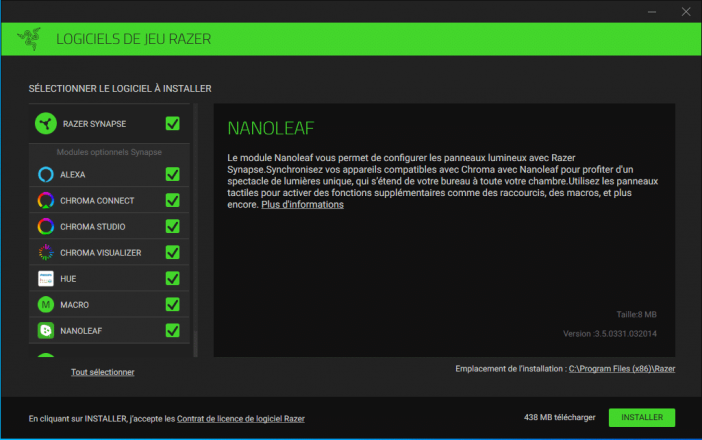
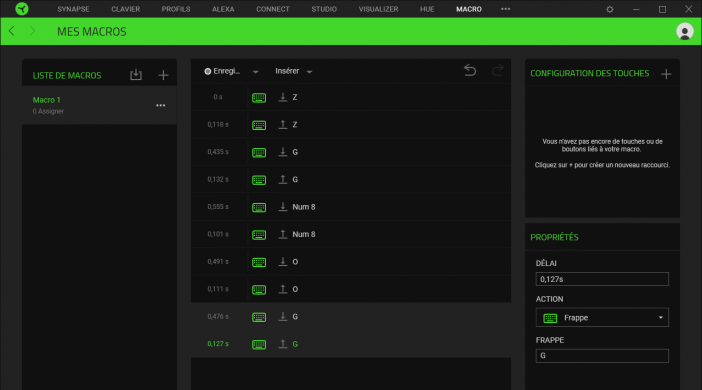
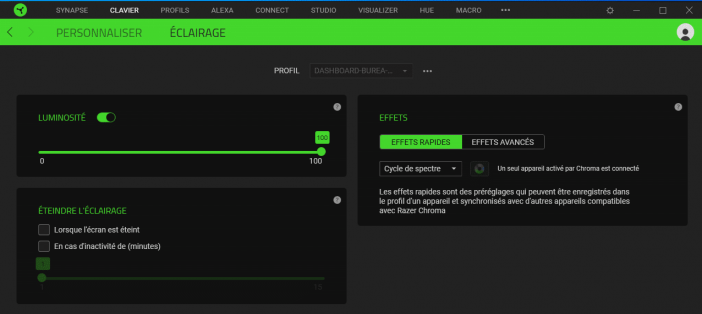
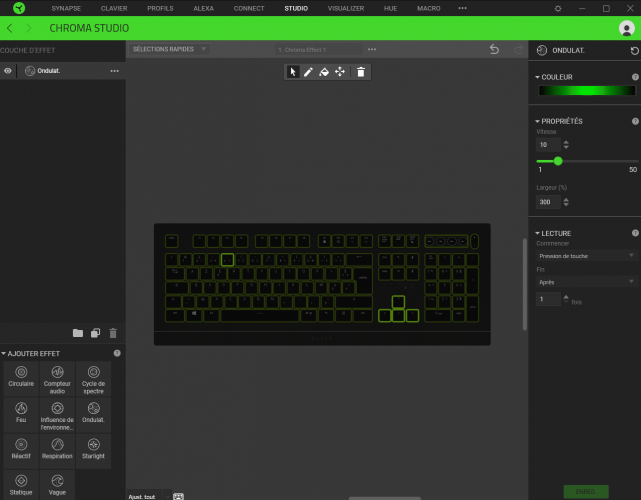
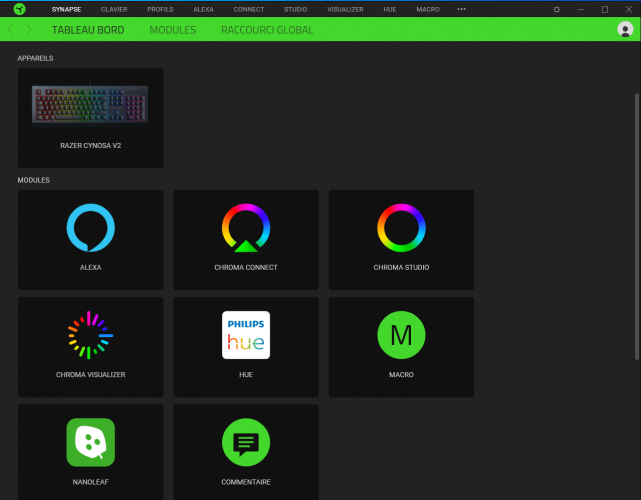
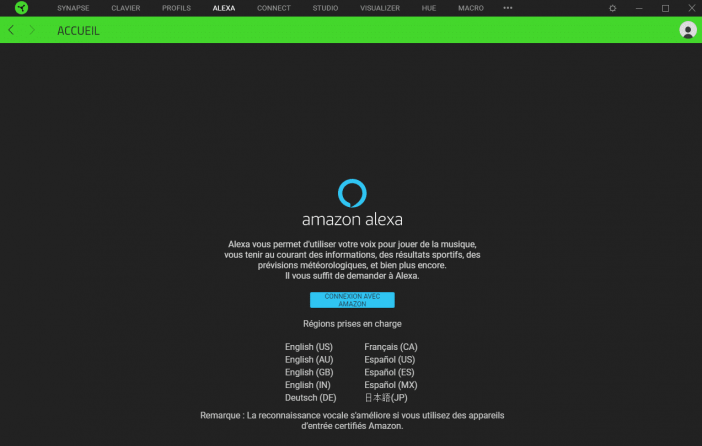
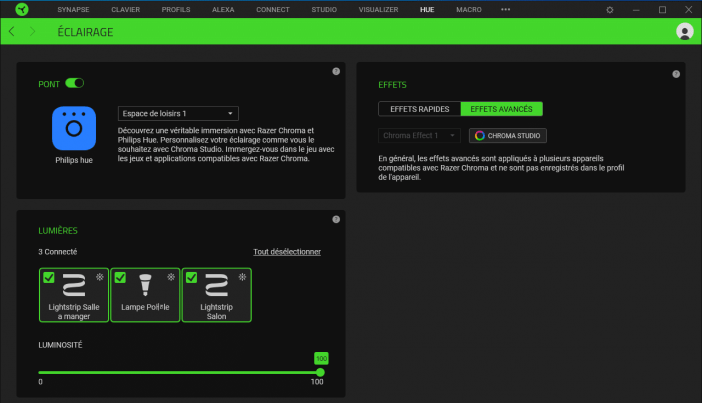
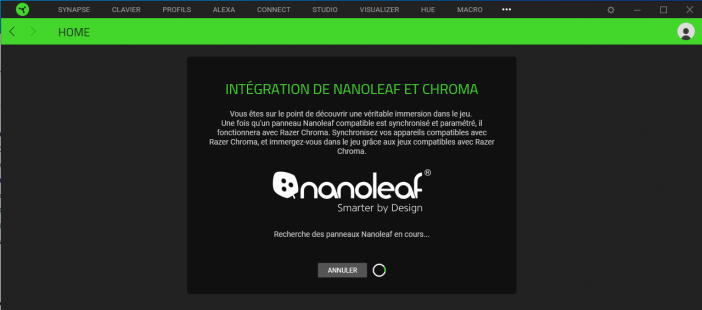






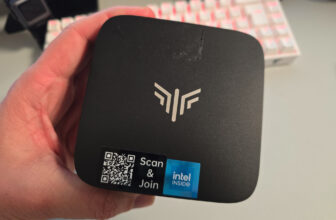

Ce si nest pas un commentaire mais une question. Est il encore utilisable sur Mac meme si le logiciel ne marche plus avec des Mac?
Bonjour. Le clavier fonctionne parfaitement sur MAC, mais l’application n’étant pas disponible, impossible de l’exploiter à fond pour créer les raccourcis, les modes d’éclairage, etc. Ca reste un clavier « classique », du coup.